Cet article a été rédigé avec la collaboration de nos éditeurs(trices) et chercheurs(euses) qualifiés(es) pour garantir l'exactitude et l'exhaustivité du contenu.
L'équipe de gestion du contenu de wikiHow examine soigneusement le travail de l'équipe éditoriale afin de s'assurer que chaque article est en conformité avec nos standards de haute qualité.
Cet article a été consulté 8 460 fois.
Le ping est la mesure du temps nécessaire pour que les données aillent de votre ordinateur jusqu'au serveur de jeu auquel vous êtes connecté, et vice versa. Il y a de nombreux facteurs qui sont responsables de l'augmentation de votre ping, mais le premier facteur est la distance entre votre ordinateur et le serveur auquel vous êtes connecté. Mis à part ce facteur, il y a de nombreux trucs et astuces que vous pouvez tenter pour améliorer les performances de votre ordinateur et celles de votre réseau.
Étapes
Méthode 1
Méthode 1 sur 2:Réglages rapides
-
1Jouez uniquement sur des serveurs locaux. Plus vous êtes physiquement proche du serveur, meilleure sera la connexion. Si vous vivez en France, par exemple, vous aurez un bien meilleur ping si vous vous connectez avec un serveur français plutôt qu'avec un serveur aux États-Unis.
- De nombreux jeux vous donnent la possibilité de trier les serveurs de jeux par emplacement géographique ou par pays. Cette option peut vous aider à vous connecter au serveur le plus proche possible.
- Si vous ne savez pas exactement où se trouve physiquement le serveur, obtenez l'adresse IP du serveur et cherchez-la sur Google. Les premiers résultats devraient vous donner une idée de l'emplacement du serveur.
-
2Fermez tous les programmes qui utilisent Internet. Fermez tous les clients torrents, les programmes de Voix sur IP, les programmes de messagerie instantanée et les logiciels de partage de fichiers. Ces programmes peuvent monopoliser votre bande passante et augmenter votre ping d'une manière considérable. Les programmes de torrents sont les pires responsables.
-
3Ajoutez votre jeu à la liste des programmes « Autorisés » de votre pare-feu. Cela va réduire le temps qu'il faudra aux données du jeu pour entrer et pour sortir de votre réseau. Vous pourrez constater une amélioration des performances après avoir créé une exception, mais ce n'est pas certain : dans tous les cas, la procédure ne prendra qu'un moment.
- Ajoutez votre jeu à la liste des exceptions de votre pare-feu Windows.
- Si votre logiciel antivirus possède également un pare-feu, n'oubliez pas d'ajouter votre jeu à sa liste d'exceptions.
-
4Désactivez la mise à jour automatique de votre antivirus. Si votre antivirus démarre une analyse ou essaye de se mettre à jour pendant que vous êtes en train de jouer, vos performances vont se dégrader et votre temps de connexion va augmenter. Désactiver la mise à jour de votre antivirus ou désactiver l'antivirus au complet peut éviter ce problème. Vous pourrez l'activer de nouveau quand vous aurez terminé de jouer.
- Vous pouvez en général désactiver votre antivirus ou mettre en pause la mise à jour en faisant un clic droit sur l'icône de votre antivirus dans la barre des tâches et en choisissant l'option correspondante.
-
5Réinitialisez votre modem et votre routeur. Si cela fait longtemps que votre matériel réseau est allumé, il pourrait ne plus fonctionner correctement. Débranchez les câbles d'alimentation de votre modem et de votre routeur, puis attendez trente secondes. D'abord, branchez de nouveau le modem et attendez que toutes les lumières s'allument. Une fois que le modem est allumé, branchez le routeur.
- Une fois que vous aurez branché le routeur, vous devrez surement attendre un moment pour que le réseau termine de se réinitialiser.
-
6Installez votre modem et votre routeur dans une zone mieux ventilée. Un matériel réseau qui surchauffe peut être la cause d'une baisse des performances et d'une augmentation du temps de connexion. Si votre matériel réseau se trouve à l'intérieur d'un placard ou derrière d'autres appareils, il pourrait être en train de surchauffer.
-
7Nettoyez l'intérieur de votre ordinateur. Dans la même logique que le matériel réseau, l'adaptateur réseau qui se trouve à l'intérieur de votre ordinateur pourrait également être en train de surchauffer. Si cela fait un moment que vous n'avez pas nettoyé l'intérieur de votre ordinateur, l'accumulation de poussières et de saletés pourrait provoquer une baisse des performances de votre adaptateur réseau.Publicité
Méthode 2
Méthode 2 sur 2:Techniques avancées
-
1Passez d'un réseau sans fil à un réseau filaire. Un réseau sans fil est très pratique, mais il peut avoir de sérieuses conséquences sur les performances de vos jeux en ligne. Si vous voulez tirer le meilleur parti de votre réseau à l'heure de jouer sur Internet, il est recommandé de connecter directement votre ordinateur avec le routeur.
- Cette solution peut impliquer d'installer des câbles réseau le long des murs ou d'un étage à l'autre.
-
2Effectuez une analyse complète contre les virus et contre les malwares. Si vous êtes infecté par des virus et par des malwares, ils pourraient être en train de se connecter à Internet et d'envoyer des données, ce qui pourrait sérieusement ralentir votre connexion.
-
3Réinstallez votre système d'exploitation. Si cela fait plus d'un an que vous n'avez pas formaté ni réinstallé votre système d'exploitation, il y a de fortes chances qu'il soit lent et encombré. Réinstaller son système d'exploitation et prendre un nouveau départ peut vous aider à vous débarrasser de vieux processus réseau qui sont en train d'affecter votre ping.
- Cliquez ici pour voir en détails comment réinstaller Windows 7.
- Cliquez ici pour voir en détails comment réinstaller Windows 8.
- Cliquez ici pour voir en détails comment réinstaller Windows XP.
-
4Essayez d'éditer le Registre de Windows pour modifier les paramètres de votre réseau. Il n'est pas garanti que cette astuce fonctionne et en réalité cela pourrait compliquer encore plus la situation. De nombreux utilisateurs ont raconté que le ping s'est amélioré d'une manière extraordinaire, tandis que d'autres utilisateurs pensent que cela modifie seulement la technique utilisée pour afficher le ping, sans faire de changements réels [1] .
- Créez un point de restauration du système.
- Appuyez sur les touches Windows + R, tapez regedit et appuyez sur Entrée.
- Ouvrez HKEY_LOCAL_MACHINE\SYSTEM\CurrentControlSet\
services\Tcpip\Parameters\Interfaces. - Choisissez le sous-dossier qui contient le plus d'entrées dans le cadre de droite.
- Faites un clic droit dans le cadre de droite puis cliquez sur Nouvelle → Valeur DWORD (32-Bit). Donnez-lui le nom TcpAckFrequency.
- Créez un autre DWORD qui s'appelle TCPNoDelay.
- Faites un doubleclic sur chaque entrée et remplacez sa Valeur par 1.
- Redémarrez votre ordinateur et essayez votre jeu. Vous pourrez noter que votre ping a diminué drastiquement. Si vous constatez que les performances se sont détériorées, retournez dans l'Éditeur de registre et supprimez les deux DWORDs que vous avez créés.
-
5Modifiez les paramètres de la Qualité de Service ou QoS, de votre routeur. C'est une solution avancée et elle n'aura pas toujours des résultats positifs. Elle convient particulièrement quand vous êtes en train de partager votre réseau avec d'autres utilisateurs et que vous ne pouvez pas contrôler ce qu'ils font avec votre bande passante partagée. Cliquez ici pour découvrir comment modifier les paramètres de la Qualité de Service de votre routeur.
- La Qualité de Service gère les priorités du trafic sur votre réseau, pour faire en sorte que les programmes de téléchargement comme BitTorrent soient moins prioritaires que les jeux vidéos. Tous les routeurs n'ont pas de paramètres de Qualité de Service. Les routeurs « pour joueurs » sont livrés avec des paramètres de Qualité de Service prédéfinis, mais une telle configuration peut également être réalisée avec un routeur standard.
-
6Téléchargez et lancez TCP Optimizer. Il s'agit d'un utilitaire gratuit développé par SpeedGuide.net, qui va examiner les paramètres du réseau de votre ordinateur et qui va réaliser des modifications automatiquement pour essayer d'en améliorer les performances. Vous pouvez le télécharger depuis www.speedguide.net/downloads.php.
- Exécutez le programme que vous avez téléchargé. Il n'a pas besoin d'être installé.
- Utilisez le curseur dans l'onglet « Général » pour définir votre vitesse maximum de téléchargement. Vous pouvez connaitre votre vitesse maximum de téléchargement en réalisant un test de connexion Internet.
- Choisissez votre adaptateur réseau actuel dans le menu déroulant.
- Choisissez l'option « Paramètres optimaux » en bas de la fenêtre.
- Cliquez sur Appliquer les modifications.
- Redémarrez votre ordinateur et testez votre connexion. Votre ping peut s'être amélioré.
-
7Inscrivez-vous à un service VPN. Un VPN (Virtual Private Network – Réseau Privé Virtuel) vous permet de vous connecter à un serveur distant. Vous pouvez utiliser un VPN pour vous connecter à un serveur dans un pays différent et éventuellement avoir un ping bien meilleur. Il y a de nombreux VPNs qui sont adaptés à un jeu vidéo en particulier ou sinon il existe des VPN à usage générique qui sont de simples passerelles vers le réseau d'un autre pays.
- Étudiez les différentes façons de vous connecter à un VPN.
- La plupart des VPNs ont un abonnement mensuel.
-
8Mettez à jour votre abonnement Internet. Même si cette solution est la plus évidente, c'est aussi la plus onéreuse et la plus compliquée et c'est parfois la seule solution. Avoir une bonne connexion pour envoyer des données est parfois plus important qu'avoir une vitesse de téléchargement élevée à l'heure de jouer à des jeux vidéos sur Internet. Contactez votre fournisseur d'accès à Internet pour connaitre les offres disponibles.Publicité
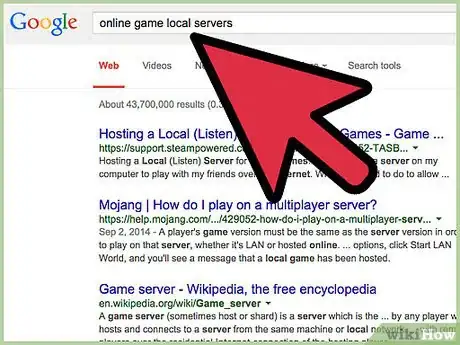
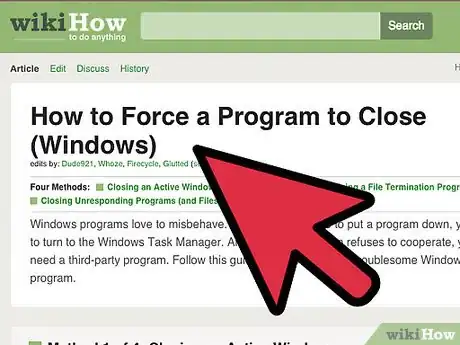
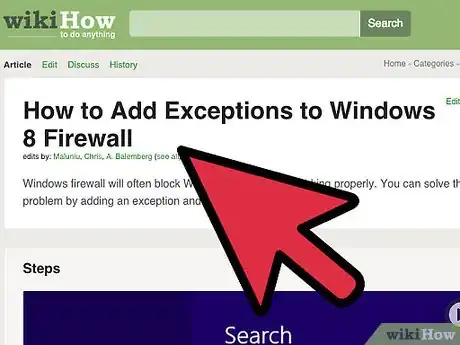
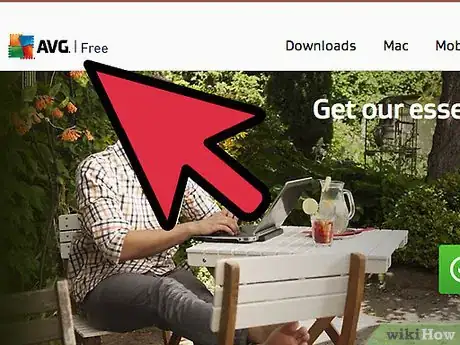
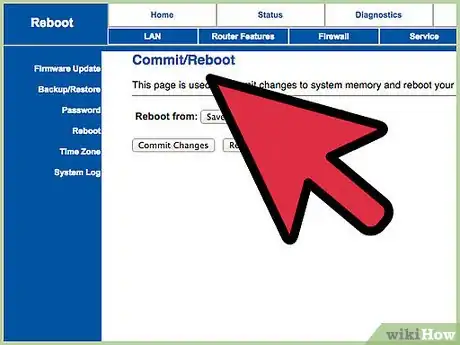
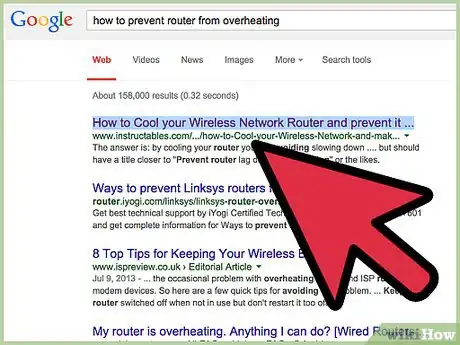
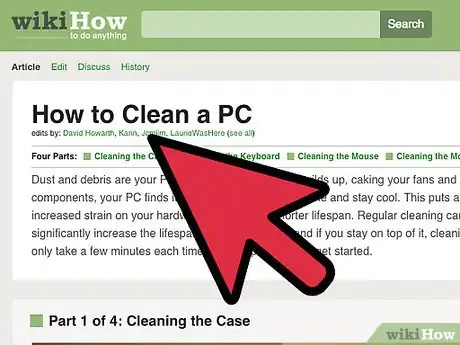
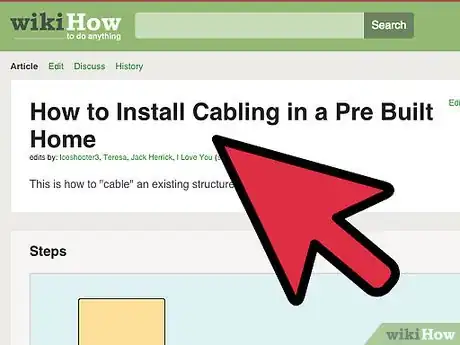
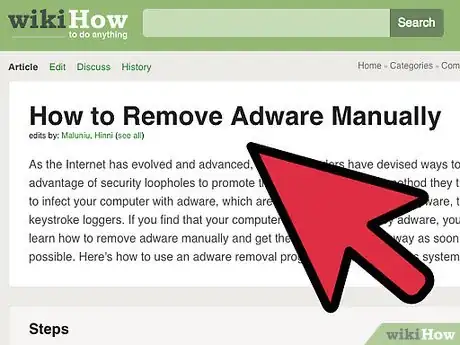
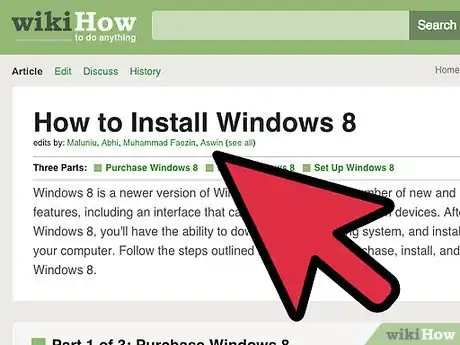
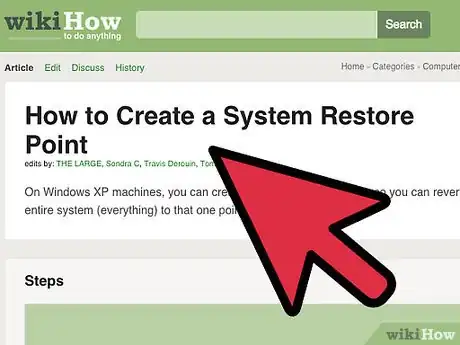
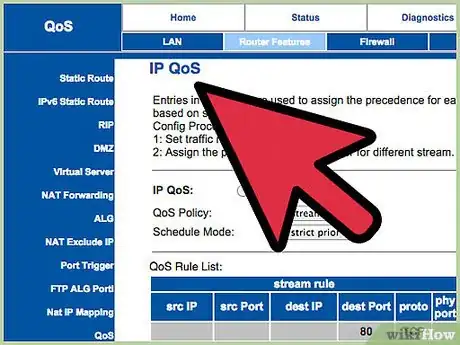
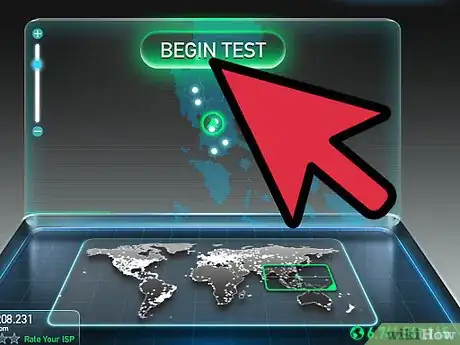
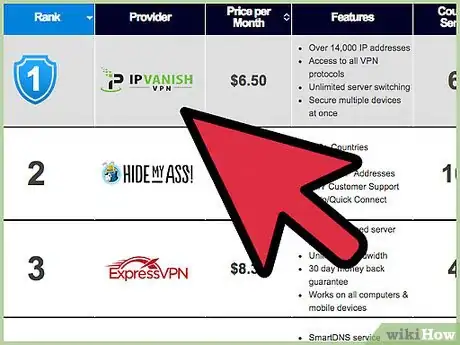
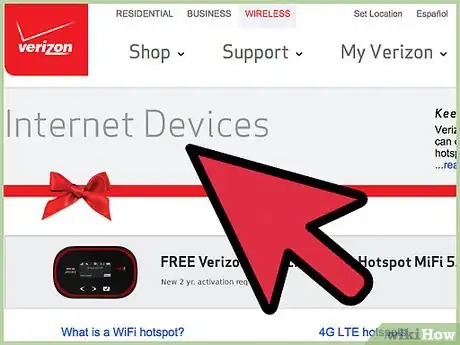
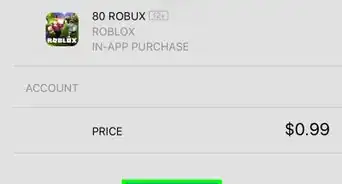
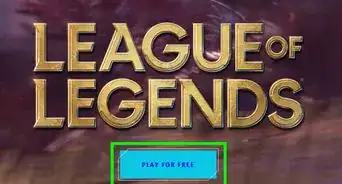




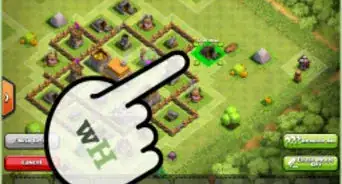

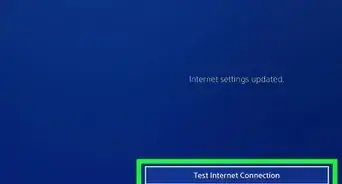

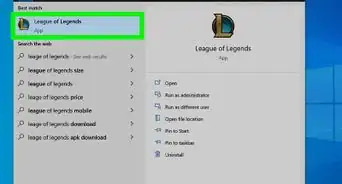
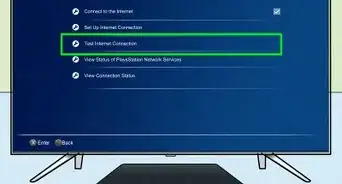
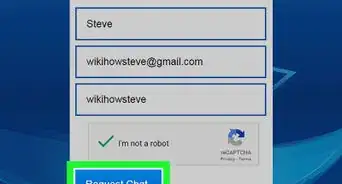
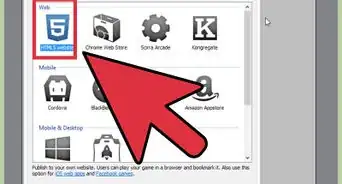
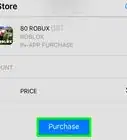




L'équipe de gestion du contenu de wikiHow examine soigneusement le travail de l'équipe éditoriale afin de s'assurer que chaque article est en conformité avec nos standards de haute qualité. Cet article a été consulté 8 460 fois.